Por mais que tentemos evitar vídeos tremidos, às vezes é impossível escapar. Isso pode acontecer por vários motivos, seja por gravar na mão, sem tripé porque não tem um, usar câmeras de ação que deixam tudo mais “agitado” ou fazer movimentos bruscos sem querer durante a gravação.
O Adobe Premiere Pro, no entanto, já conta com ótimas ferramentas de estabilização integradas para corrigir esse problema rapidinho. Neste artigo, vamos mostrar como usar oPremiere Pro para estabilizar seu vídeo, além de apresentar outras opções de estabilização que você pode testar até deixar suas imagens completamente suaves e profissionais.
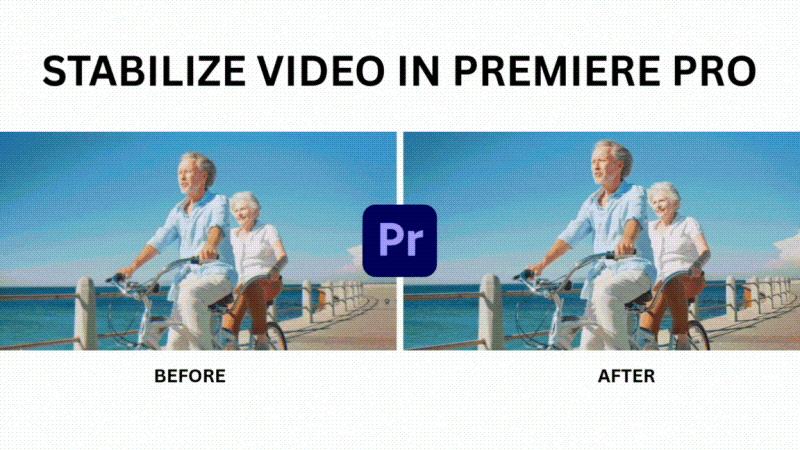
Neste artigo
Parte 1. So estabilize seu vídeo no Premiere Pro com o Warp Stabilizer
A ferramenta que você precisa para estabilizar vídeos no Premiere Pro se chama Warp Stabilizer. É um efeito nativo que funciona identificando pontos da imagem em cada quadro e corrigindo o movimento indesejado ajustando levemente a posição, rotação ou zoom do vídeo.
Mesmo sendo um efeito super útil, mexer no Premiere Pro pela primeira vez pode confundir um pouco. Siga os passos simples abaixo e aprenda como aplicar o Warp Stabilizer para deixar suas imagens fluidas.
So estabilize vídeos no Premiere Pro
Passo 1: Importe seus vídeos
Comece trazendo seu vídeo para o Premiere Pro. Na área de trabalho do Premiere, clique em Importar mídia ou simplesmente arraste os arquivos direto do seu computador.
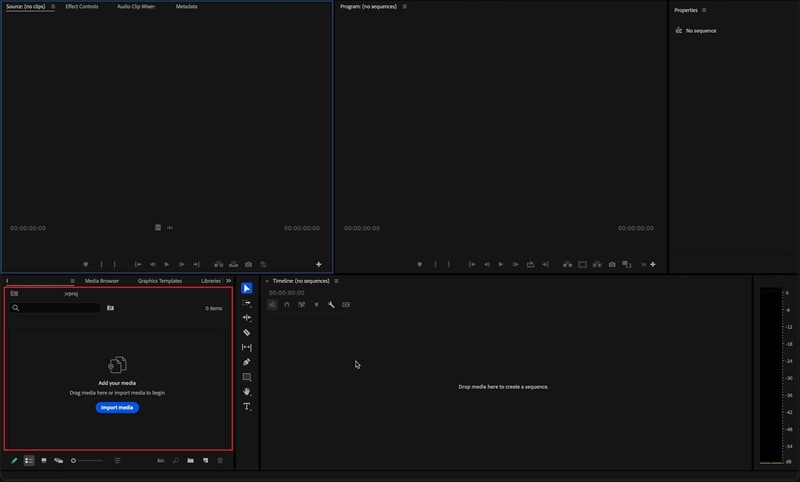
Passo 2: Corte logo as partes que estão mais tremidas
O Warp Stabilizer pode exigir bastante processamento, então é melhor aplicar só nas partes que realmente precisam. Para isso, isole os trechos instáveis cortando ou dividindo o vídeo:
- Leve a agulha de reprodução até o ponto exato para cortar, e garanta que a faixa de vídeo (ou áudio, se for o caso) esteja selecionada
- AperteCtrl + K (Windows)orCommand + K (Mac). Isso vai dividir o vídeo em partes menores, que podem ser editadas ou estabilizadas separadamente.
Passo 3: Aplique o efeito Warp Stabilizer
Com os trechos prontos, selecione o vídeo tremido que quer corrigir. Depois, siga estes passos:
- Vá até o painel deEfeitos.
- Procure por Distorção > Warp Stabilizer.
- Dê dois cliques no Warp Stabilizer para aplicar o efeito, ou arraste diretamente para o vídeo na sua sequência.
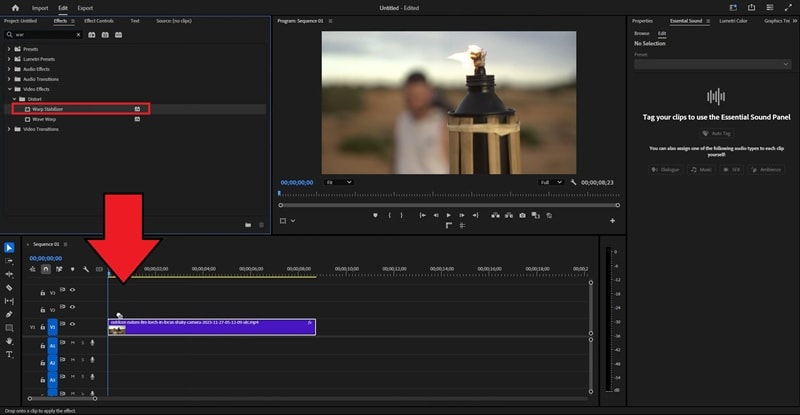
Observação:A análise pode levar alguns minutos dependendo do tamanho do vídeo, mas você pode continuar editando outras partes do projeto enquanto isso.
Passo 4: Ajuste as configurações de estabilização
Depois que o efeito terminar de processar, visualize o trecho para conferir como ficou. Se a imagem estiver muito “flutuante” ou excessivamente suave, você pode ajustar as configurações para ter um resultado mais natural.
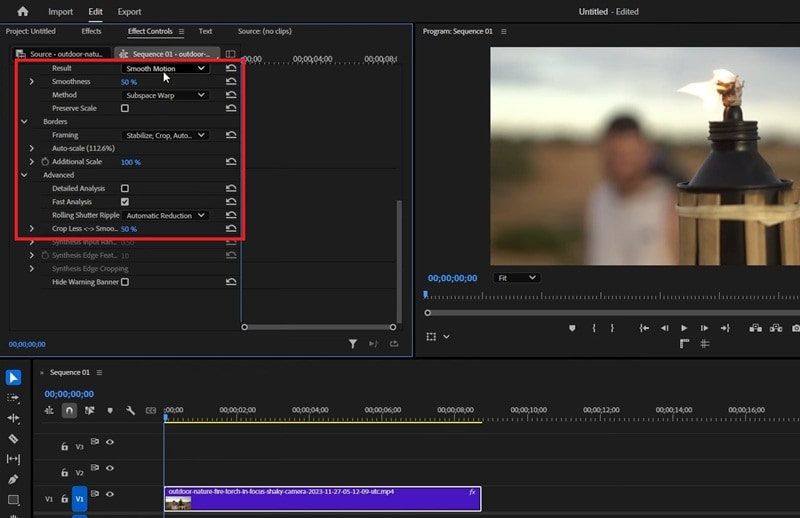
Como estabilizador no Premiere Pro, o Warp Stabilizer oferece dois estilos principais no menu “Resultado”:
- Movimento suave (padrão):Mantém o movimento original da câmera, mas deixa mais leve. Use o controle de Suavidade para regular o quanto a imagem fica estável.
- Sem movimento:Tenta eliminar todo o movimento, simulando uma gravação com tripé fixo. Às vezes pode gerar distorções se a câmera realmente estava se movimentando.
Você também pode escolher como o estabilizador faz o rastreamento e corrige seu vídeo no menu Método. Cada método analisa o movimento de um jeito:
- Posição:Utiliza só o rastreamento de posição para uma correção básica.
- Posição, Escala, Rotação:Ajusta movimento, zoom e rotação para uma correção mais equilibrada.
- Perspectiva: Trata o quadro inteiro como se estivesse sendo fixado pelos cantos para manter estável.
- Subspace Warp (padrão):Analisa e corrige regiões diferentes do vídeo separadamente para uma estabilização mais avançada e flexível.
Toda vez que você muda o método, o Premiere recalcula a estabilização, mas não refaz a análise completa do vídeo.
Configurações avançadas:
Nas opções avançadas, existe o controle Cortar menos – Suavizar mais para equilibrar o tamanho do quadro e o nível de estabilidade. Perto de 100%, a suavidade aumenta, mas corta mais o vídeo.
Parte 2. Ainda está tremido? Veja mais opções de estabilização de vídeo
Se depois de usar o Premiere Pro o vídeo ainda estiver um pouco tremido ou se o Premiere estiver demorando demais para analisar, tem uma opção mais fácil: usar o Wondershare Filmora.
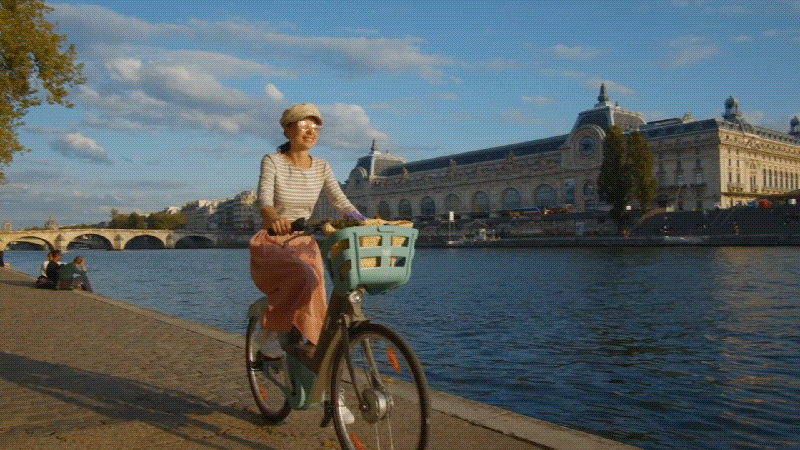
O Filmora oferece várias maneiras de estabilizar seu vídeo, seja para uma correção rápida ou para um ajuste manual bem detalhado:
- Ferramenta de estabilização nativa (rápida e fácil):A função Estabilização de Vídeo do Filmora analisa o vídeo automaticamente e elimina tremidas em poucos cliques. Você ainda pode controlar o nível de suavização para definir como a imagem vai ficar.
- Mocha Filmora(Para máxima precisão):Se quiser mais controle, estabilize o vídeo usando Mocha Filmora. Ele traz recursos avançados de rastreamento e estabilização, com o motor profissional Mocha que garante precisão bem superior às ferramentas tradicionais.
- Plugin Gyroflow (Para tremidas extremas): Se trabalha com vídeos de ação, imagens de drone ou movimentos de câmera mais intensos, use o plugin Gyroflow no Filmora. Ele aproveita os dados giroscópicos (de GoPro, DJI, entre outros) para detectar o movimento real e estabilizar o vídeo com máxima eficiência.
Antes de estabilizar, certifique-se de instalar a versão mais recente do Filmora no seu PC. Depois, abra o programa, crie um projeto novo, importe seu vídeo e arraste para a linha do tempo.

Com o vídeo pronto, escolha o método de estabilização ideal para o seu caso.
Método 1: So estabilize seus vídeos usando a estabilização do Filmora
Passo 1: Ative a ferramenta de estabilização
Selecione o vídeo e vá em Vídeo > Básico no painel de propriedades. Ative a opção Estabilização e deixe o Filmora analisar o vídeo.
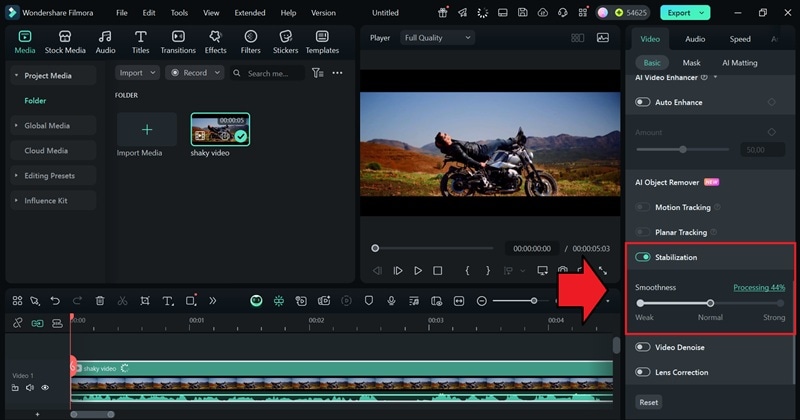
Passo 2: Ajuste a suavidade
Quando terminar a análise, basta regular oControle de suavidadepara definir como o vídeo vai ficar estável. É o modo mais fácil e rápido de estabilizar vídeos, assim como no Premiere Pro.
Método 2: So estabilize vídeos usando Mocha Filmora
Passo 1: Aplique Mocha Filmora ao vídeo
Abra aEfeitosaba, selecione Boris FX e pesquise por Mocha Filmora. Arraste para o vídeo na linha do tempo para aplicar o efeito.
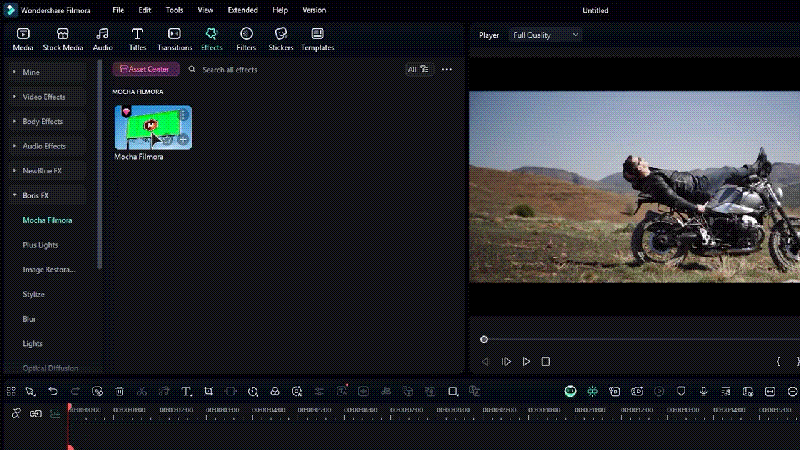
Passo 2: Inicie o Mocha Filmora
Abra a Configurações de efeito no painel de propriedades e clique em Iniciar Mocha UI. Isso abre o painel do Mocha. Quando carregar, clique em Começar para iniciar.
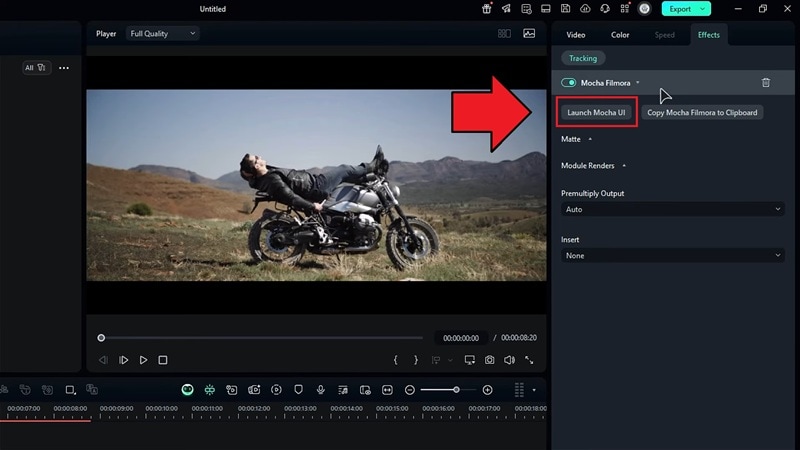
Passo 3: Ajuste o painel e prepare o rastreamento
No menu superior, coloque o Workspace em Clássico para ter todas as ferramentas visíveis.
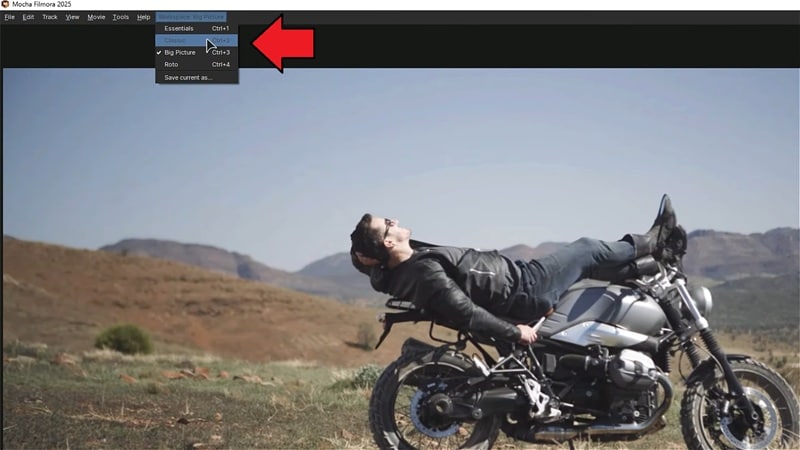
Depois, confira se a agulha está no início do vídeo. Escolha a Ferramenta Spline ou a Caneta or Retângulo, como preferir para desenhar a seleção ao redor do objeto ou área que deseja deixar estável.
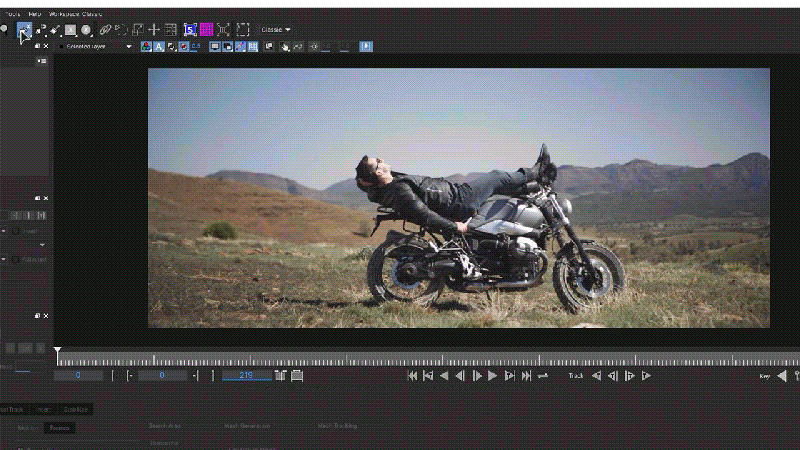
Nas configurações de Movimento, desmarque Shear para evitar distorções e ative a opção Grade Planar para visualizar melhor o movimento do plano.
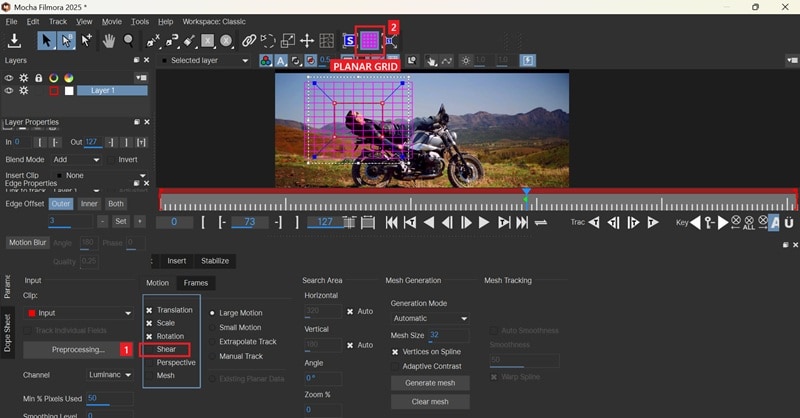
Quando estiver pronto, clique em Rastrear para frente para deixar o Mocha analisar todo o movimento do vídeo.
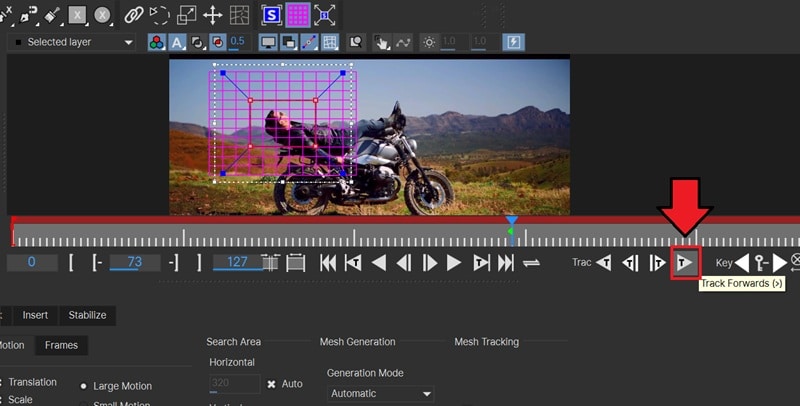
Passo 4: Ajuste as configurações de estabilização
Quando terminar o rastreamento, vá no menu Parâmetros e abra o Estabilizar. Você verá que o objeto selecionado ficou bem mais estável.
Quer ainda mais suavidade? Ative a opção Suavização máxima para reduzir oscilações pequenas.
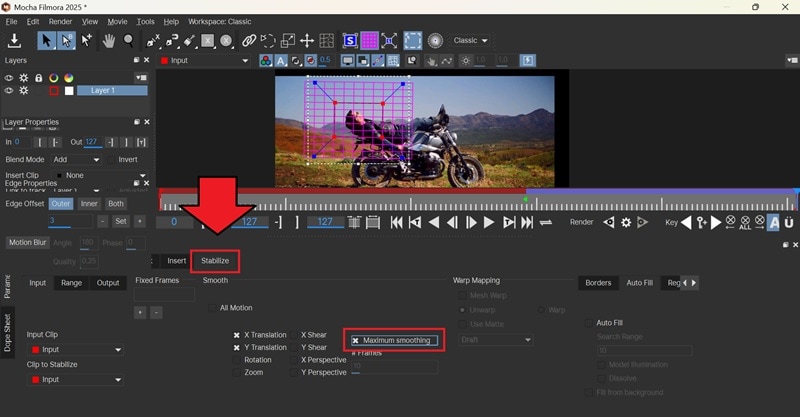
Dica: Se o vídeo tem rotação ou zoom, marque Todo movimento nas opções de movimento.
Passo 5: Corrija o deslocamento do quadro
Quando o vídeo fica estável, às vezes a imagem desloca ou mexe no quadro. Para corrigir isso:
- Vá até o painel de Menu de borda nos Parâmetros
- Escolha Centralizare Zoom
Assim você centraliza o vídeo estabilizado e preenche todo o quadro igualzinho.
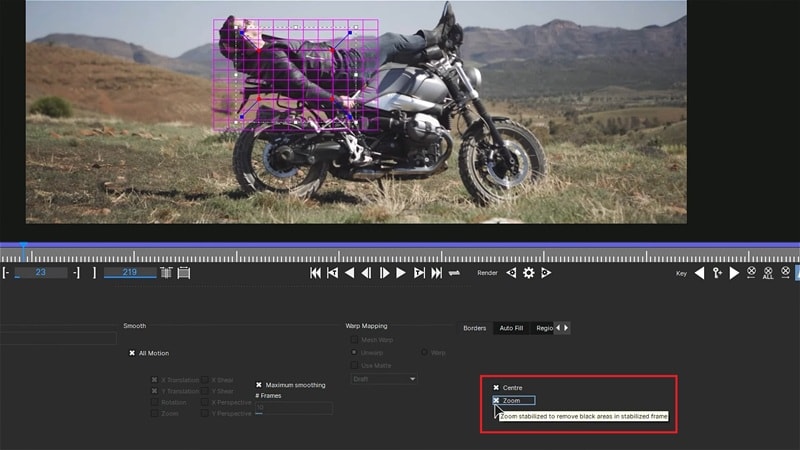
Passo 6: Salve e volte ao Filmora
Quando estiver satisfeito, clique emSalvare feche o painel do Mocha.
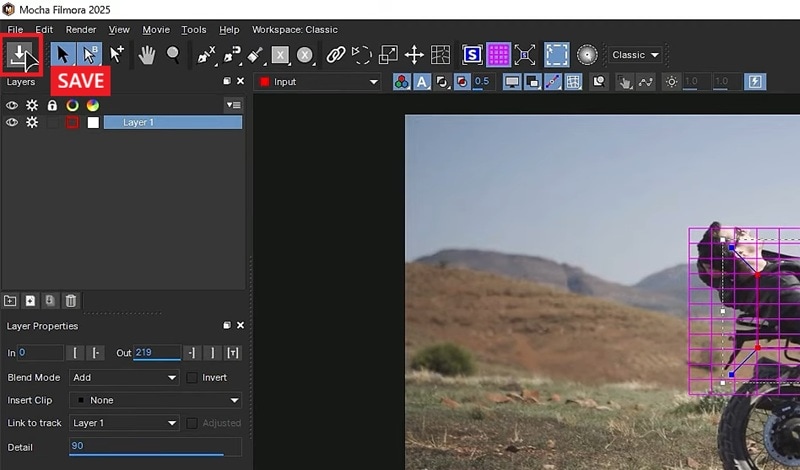
De volta ao Filmora, abra Renderização por módulo e ative Renderizar. Escolha na lista para processar sua versão final estabilizada.Estabilizar Agora, edite o vídeo com outras ferramentas do Filmora ou já exporte o vídeo estabilizado.
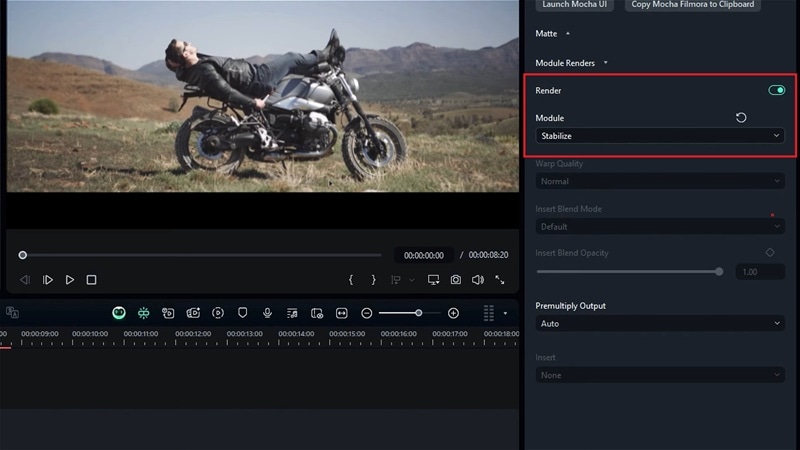
Agora você pode continuar editando o seu clipe usando as ferramentas do Filmora ou exportar o vídeo finalizado.
Método 3: Como Estabilizar Vídeo Usando o Plugin Gyroflow
Para usar este método, é necessário garantir que sua câmera grave os metadados de giroscópio. Em seguida, exporte o arquivo de dados do giroscópio junto com o vídeo. Caso contrário, o plugin não conseguirá analisar o movimento real da câmera nem aplicar uma estabilização precisa.
Passo 1: Baixe e Ative o Plugin
Acesse a página do plugin Gyroflow e baixe a versão OpenFX. Após o download, abra o Filmora, vá em Extensões > Gerenciador de OpenFX e arraste o arquivo do plugin para instalá-lo.
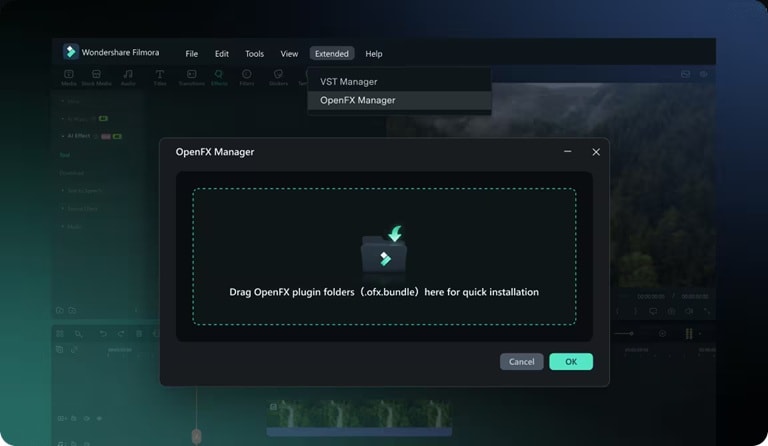
Passo 2: Aplique o Efeito Gyroflow
No Filmora, abra a guia Efeitos e pesquise por Gyroflow (geralmente listado na seção OpenFX). Arraste e solte o efeito sobre o seu clipe na linha do tempo para aplicá-lo.
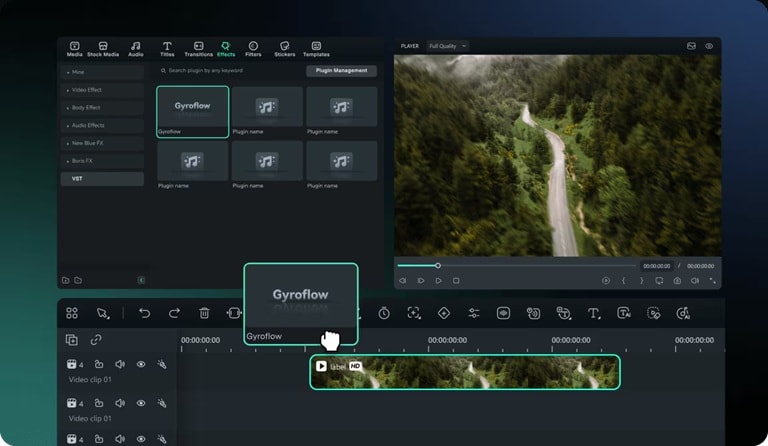
Passo 3: Importe os Dados de Giroscópio e Ajuste a Estabilização
Carregue os dados do giroscópio no painel do Gyroflow e ajuste as configurações de estabilização até que o vídeo fique como desejado. Você pode visualizar os resultados em tempo real.
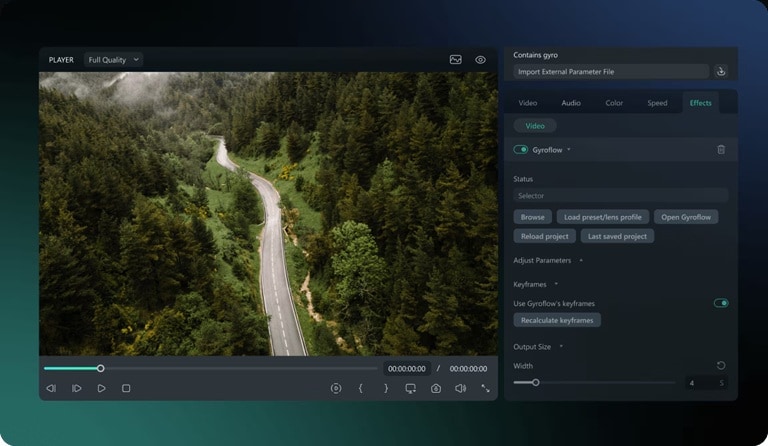
Parte 3. Melhores Práticas para Evitar Vídeos Tremidos
É sempre mais fácil evitar filmagens tremidas do que corrigi-las depois com a estabilização de vídeo do Adobe Premiere ou do Filmora. Seguindo algumas práticas simples durante a gravação, você já reduz significativamente a trepidação da câmera.
1. Use um tripé ou gimbal para garantir estabilidade

Se o seu vídeo ficou tremido porque foi filmado com a câmera na mão, usar um tripé ou um gimbal pode ajudar a manter a estabilidade. Mesmo sem esses acessórios, é possível improvisar com apoios simples, como:
- Colocar a câmera sobre uma superfície plana
- Encostá-la em uma parede
- Apoiar os cotovelos em um objeto estável
2. Caminhe suavemente e mantenha os joelhos levemente flexionados

Outra forma de reduzir tremores ao filmar é se mover como se estivesse segurando um copo cheio de água: devagar e com firmeza. Um truque comum entre profissionais é manter os joelhos levemente dobrados e dar passos de calcanhar para ponta dos pés, o que ajuda a absorver o movimento enquanto caminha.
3. Grave em resolução mais alta para poder cortar na edição sem perder qualidade
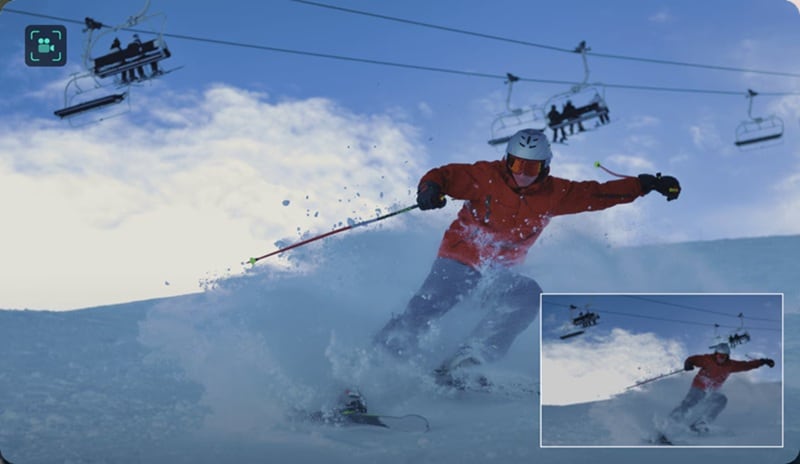
Gravar em resolução mais alta pode ocupar mais espaço de armazenamento, por isso muitos iniciantes evitam fazer isso. No entanto, essa prática oferece uma grande vantagem na edição. Por exemplo, ao filmar em 4K, você pode aplicar estabilização e cortar partes do vídeo sem perder qualidade, já que há mais pixels disponíveis para trabalhar.
4. Planeje suas tomadas e evite movimentos bruscos ou zooms repentinos

Conclusão
Mesmo com equipamentos top, qualquer um pode acabar com vídeo tremido. Mas seguindo este tutorial de estabilização no Adobe Premiere Pro, não precisa se preocupar. Você sempre pode suavizar seu vídeo na pós-edição e garantir que o resultado fique estável e profissional.
Também, se acha que o Premiere Pro não deixa seu vídeo perfeito, experimente outras opções como o Filmora. São várias formas de estabilizar, de acordo com sua necessidade e o tipo de projeto que está criando.







